Обычно, когда речь заходит о советниках, то тут же на ум приходят роботы, торгующие автоматически на протяжении всей недели. Но советники могут играть и вспомогательную роль, выполняя функцию секретаря и избавляя трейдера от рутинной работы, о таких алгоритмах и пойдет речь.
Вспомогательные советники сами не заключают сделки, в большинстве случаев их главная функция сводится к контролю состояния открытых позиций и работе с отложенными ордерами. Простейшие роботы такого типа могут при достижении определенной прибыли закрыть все открытые позиции, более сложные советники могут удалить отложенные ордера по другим парам, и даже отправить на email письмо с уведомлением об этом.
Что касается утилит, то они просто делают работу с МТ4 более комфортной. Например, делают возможным задать фиксированное отображение цены, уровни не будут изменяться при изменении масштаба, а также использовать произвольные шрифты для отображения информации. На процесс торговли они также не влияют.
Умный календарь - TradeScheduler
В некоторых советниках есть отдельный параметр, отвечающий за диапазон рабочих часов, но если его нет, приходится запускать и останавливать его вручную, что не совсем удобно. TradeScheduler решает эту проблему, в настройках просто задается время, в которое автоматическая торговля разрешена, в остальное время он просто запретит автоматическую торговлю на счете.
Есть у такого решения и существенный недостаток – с его помощью нельзя запретить торговлю только одним советником. Так что если на счете используется несколько торговых роботов, то выключатся все разом.
Перед прекращением торговли можно заставить TradeScheduler закрыть все сделки. Для этого в поле CloseBeforeSwitchOff задаем значение true. Далее для каждого дня недели нужно задать:
- параметр Trade, значение true означает, что в этот день торговля будет вестись, false – автоторговля запрещена;
- TimeStart и TimeEnd – время начала и конца автоматической торговли в выбранный день;
- Slippage – допустимое проскальзывание.
Калькулятор лота
Есть алгоритмы, упрощающие расчет стоп-лосса и тейк-профита, простенький индикатор (в прошлом советник) LotCalculator как раз из их числа. После добавления на график на нем появляются 3 линии – ТР, SL и уровень открытия позиции. Любую из них можно перетаскивать мышью, при этом в информационном окне отображается актуальный размер стопа, тейк-профита, а также рабочий лот и баланс.
Из настроек отметить можно:
- LotMode – выставлено значение FixedFraction, т.е. расчет ведется так, чтобы не превысить допустимый риск по одной сделке;
- Lotsize – размер лота;
- LotPercent – исходя из этой величины рассчитывается величина стоп-лосса;
- CustomAccountBalance – при значении 0 учитывается весь депозит, но можно задать и произвольную величину и вести расчет исходя только из части депозита.
MMAssist предлагает гораздо более широкий функционал, расчет уровней стоп-лосса в нем не основная функция. Помимо этого, в рабочем окне после его запуска отображаются данные ATR с дневного таймфрейма и Heiken Ashi с Н4. Добавлены и кнопки для быстрого заключения сделок.
В настройках задается:
- величина стопа – StopLoss Size;
- допустимый риск по сделке – Risk;
- period ATR D1 – можно оставить без изменений;
- проскальзывание – slip;
- Open2Orders – возможность заключать 2 сделки;
- оставшийся блок настроек отвечает за работу индикатора Heiken Ashi, при торговле не ниже Н1 можно оставить без изменений.
После запуска этого вспомогательного советника в левом верхнем углу отображается информационное окно с данными по счету и валютной паре, по центру – заданная величина стопа, рабочий лот, а также 2 небольшие гистограммы – верхняя показывает данные Heiken Ashi H4, нижняя с m30. Дополнительно стрелкой указывается текущий тренд.
Справа вверху указывается цена пункта и уровень размещения стопа. В последней версии наблюдается небольшой баг – SL отображается равным 0, но при этом располагается правильно. Это не влияет на работоспособность алгоритма, просто немного сбивает с толку первое время.
После нажатия на кнопку Check в нижней части экрана появляются кнопки Sell и Buy. Так что сделки можно заключать и с их помощью.
ArgoGuardian – многофункциональный помощник
Единственная задача этого вспомогательного советника – контроль просадки на счете. Вот только в отличие от простых советников, которые могут только закрыть все открытые сделки при достижении определенной прибыли или убытков, ArgoGuardian может входить в замок, удалять отложенные ордера, полностью прекращать автоторговлю и даже отправлять уведомление об этом на email.
Интересно в нем организован мониторинг открытых сделок. Простые алгоритмы просто отслеживают максимальную просадку и при превышении заданного порога закрывают ордера. Наш защитник обладает более гибкой регулировкой:
- по умолчанию параметр Symbols задан All, а Magic “-1”. При такой комбинации настроек советник будет учитывать все открытые ордера по всем валютным парам;
- если вписать в поле Symbols вместо all – ThisSymbol, то мониторинг будет вестись только по той валютной паре, к которой прикреплен советник;
значение MaxDDSymbol заставляет советник отслеживать только ордера с максимальной просадкой; - параметр Magic отвечает за уникальный номер, который другие советники присваивают при открытии сделки. Так что если на счету используются несколько роботов одновременно, то ArgoGuardian может отслеживать ордера, открытые только одним из них, для этого нужно только вписать соответствующий Magicnumber.
В результате можно составить разные варианты мониторинга. Например, запускаем советник на GBP/USD, указываем в Symbols – ThisSymbol, еще раз запускаем советник уже на другой валютной паре и оставляем настройки по умолчанию. В результате отдельно будет вестись мониторинг по GBP/USD и отдельно по всему счету в целом (с учетом GBP/USD).
Прибыль и убыток может оцениваться несколькими способами:
- Tprofit – в валюте депозита;
- TProfitPercent – в процентах;
- TProfitEquity – сделка будет закрыта при достижении заданного уровня эквити.
Если цена движется в убыточную сторону, то выставляются аналогичные настройки для блока Stop-Loss. MaxDD – задается в валюте депозита максимальная допустимая просадка, MaxDDPercent – то же, но в процентах, MaxDDEquity – задается минимальный уровень эквити. По тому же принципу выставляются настройки и в блоке трейлинг-стопа (Equity Trail).
Если в настройках блоков Target Profit и Stop Loss выставить 0, то выбранный параметр будет неактивен.
Среди прочих параметров выделить можно:
- блок настроек Email notification. При выборе параметра MaxDD_Email придет уведомление после того, как просадка достигнет указанной (в валюте депозита), MaxDDPercent_Email и MaxDDEquity_Email;
- Magic Lock – при входе в замок локирующим ордерам присваивается уникальный номер, чтобы советник не путал их с ордерами, открытыми другими роботами;
- RefreshSec – как часто обновляется информация.
Привязка ArgoGuardian к электронному адресу
Привязка почты выполняется в самом терминале в такой последовательности:
- во вкладке Сервис в настройках переходим в почту и отмечаем «Разрешить»;
- текст в поле сервер SMTP зависит от того, какая именно почта используется, вписывается доменное имя, а перед ним оставляется smtp. Для почты mail.ru запись будет выглядеть как smtp.mail.ru. Если с такими настройками письма приходить не будут, то в конец добавляем порт 465, запись в таком случае будет выглядеть как smtp.mail.ru:465 (это приходится проделывать для Google);
- SMTPЛогин/пароль – соответственно название ящика и пароль от него;
- те же данные вводятся в поле «От кого»;
- «Кому» - адрес, на который будут приходить уведомления от робота.
После нажатия кнопки «Тест» на почту придет тестовое уведомление. Проблемы могут быть с Гуглом, в письме, сообщающем о попытке получения доступа нужно будет разрешить доступ со стороны непроверенного приложения.
CM-Trade_System – упрощение работы с ордерами
Во время работы этот советник добавляет на график информационное окно, с активными кнопками. В нем отображается вся необходимая информация по валютной паре, объем позиций и т. д. торговать можно непосредственно из этой панели. Из дополнительных функций – возможность быстрого перевода в безубыток отдельных ордеров или всей сетки ордеров.
На панели отображается:
- информация по валютной паре, а также способ определения размера лота (фиксированный лот либо расчет объема в зависимости от заданного риска);
- кнопка для быстрого закрытия всех ордеров. Можно не закрывать все ордера, а ограничиться закрытием только половины каждого ордера, дополнительно на самой кнопке отображается текущий результат торговли (прибыль/убыток);
- Buy/Sell используется для входа в рынок по текущей цене;
- BuyStop/SellLimit – эти кнопки позволяют установить отложенные ордера на покупку и продажу соответственно. Расстояние от текущей цены до отложенных ордеров устанавливается в настройках. Также отображается количество отложенных ордеров, а кнопка del позволяет удалить их;
SL и TP – установка стоп-лосса и тейк-профита, стрелочками можно изменять их величину; - NL (No Loss) – отвечает за перевод позиции в безубыток. Величину прибыли, при которой стоп будет перенесен в ноль можно изменять стрелками;
- TS – трейлинг-стоп, расстояние, которое должна пройти цена, чтобы включился трал, также изменяется стрелочками, остальное – в настройках советника. Настроек советника гораздо больше, но их можно оставить без изменений.
Еще одна полезная особенность этого вспомогательного советника – способность работать при тестировании робота. Ручные системы часто тестируют включив режим визуализации в стандартном тестере стратегий, заключать сделки через панель CM-Trade_System будет намного удобнее, чем вручную.
Несколько полезных дополнений для МТ4
В МТ4 все реализовано достаточно удобно, но есть ряд мелочей, которые иногда доставляют массу неудобств. Например, во время прокрутки графика если сменить таймфрейм, то он перескакивает на другую дату, если переход был, например, с Н4 на m15, то листать до нужного временного отрезка придется долго. Нельзя назвать удобным и ценовую шкалу, при изменении масштаба изменяется и сама шкала.
Некоторые из этих неудобств можно исправить с помощью простых пользовательских утилит, устанавливаются они точно так же как индикаторы (т. е. в папку Indicators в корневом каталоге). Начать обзор таких дополнений можно с SimpleChartNavigator – благодаря ей сильно упростится работа на истории с разными таймфреймами.
В МТ4 перейти к нужному месту на графике можно 2 путями – либо вручную перематывать его, либо нажать пробел и ввести дату вручную. Проблема в том, что вводить дату придется каждый раз после смены таймфрейма.
SimpleChartNavigator после запуска создает на графике окно, в котором вводится нужная дата, после нажатия на прыжок происходит перемещение к нужной свече. Преимущество по сравнению со стандартными возможностями МТ4 заключается в том, что дата вводится 1 раз, т. е. после смены таймфрейма достаточно просто щелкнуть по «прыжок» и вернуться на нужный участок графика.
CustomScale – утилита, позволяющая настроить по своему усмотрению ценовую шкалу, тоже из разряда пользовательских наработок. Ключевой параметр – шаг между горизонтальными ценовыми уровнями, при смене масштаба он не меняется. В зависимости от версии утилиты задается либо шаг между ценовыми уровнями, либо само количество линий.
Подведение итогов
Вспомогательных советников и утилит для МТ4 существует немало, начиная от простеньких калькуляторов лота и заканчивая мощными алгоритмами для отслеживания состояния счета. Некоторые из них особой пользы не принесут, но в статье собрано несколько действительно полезных дополнений.
Они не помогут торговать самостоятельно, да и вообще никак на торговую систему не повлияют. Единственное их назначение – избавление трейдера от простых утомительных расчетов и исправление некоторых недостатков торгового терминала. Источник: Dewinforex
Социальные кнопки для Joomla




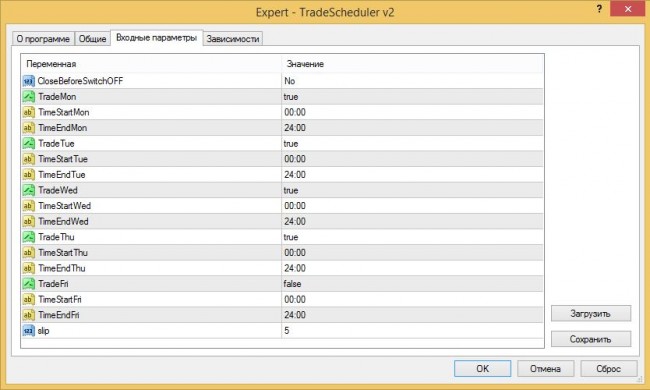
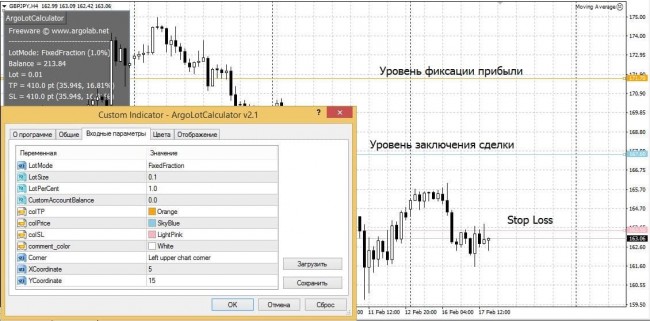

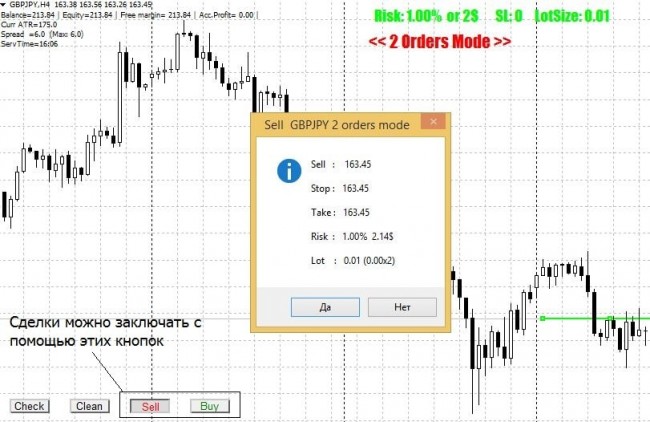
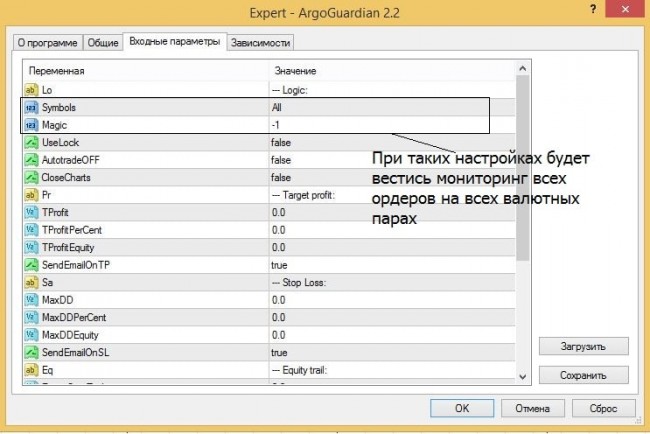
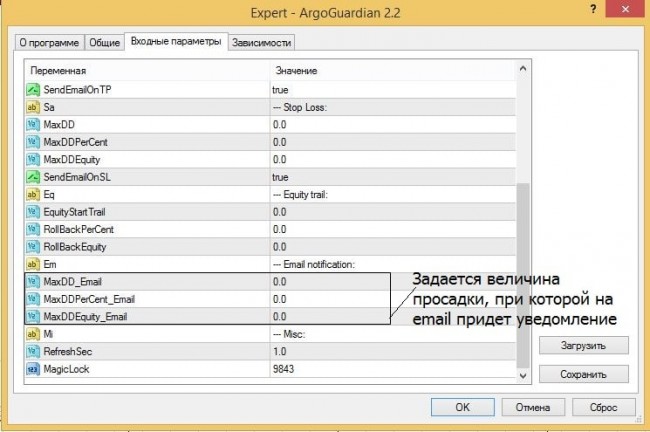
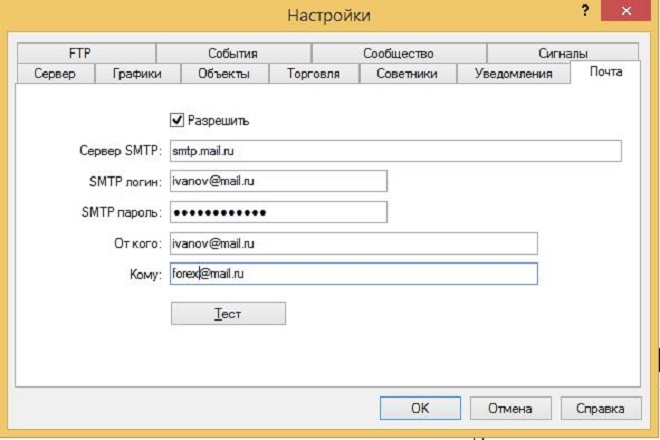

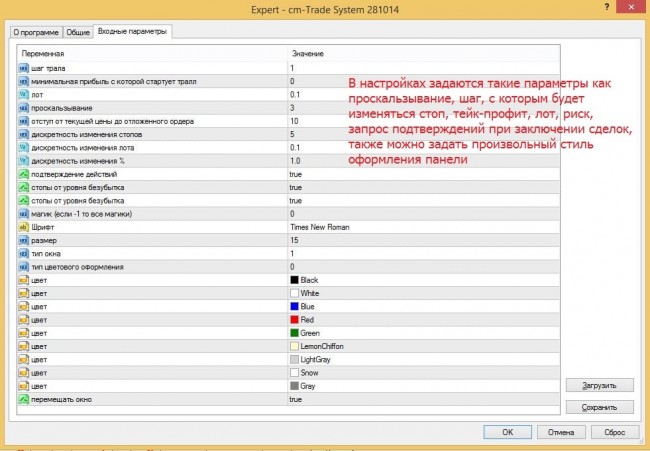
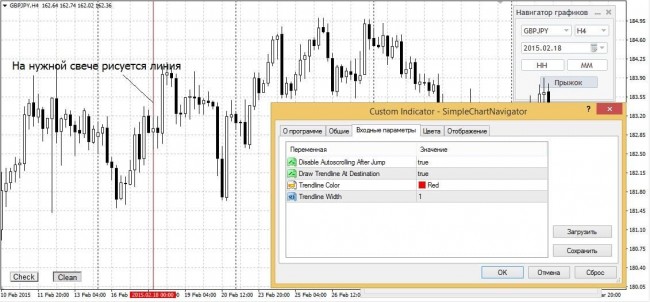

 72186
72186